
|
Били ли сте някога да вземете твърдия си диск за използване в друг PC? Или сте пропуснали вашите предавания на машината на приятел? Ами забравете да носите твърд диск в раницата си. Днес ще ви кажа как превръщам tu текуща система в на живо-usb/ cd лесно и само в 4 стъпки. |
стъпки
1.- Първо ще инсталираме всички програми, от които се нуждаем, в нашата машина (или във виртуална машина): езикови пакети, аудио и видео кодове и т.н .; Конфигурираме нашия работен плот, клавишни комбинации, стартери и всичко, за което можем да се сетим; Деинсталираме собствените драйвери (или допълнителни услуги за гости), за да избегнем проблеми и работим на много различни машини
актуализираме
2.- Сега ще инсталираме RemasterSys. Този инструмент ще създаде CD на нашата система. Има и други подобни инструменти, но този работи много добре за мен.
В Ubuntu се инсталира по следния начин:
Отваряме терминала като ROOT и поставяме:
wget -O - http://www.remastersys.com/ubuntu/remastersys.gpg.key | apt -key add -
След това добавяме едно от тези хранилища към source.list:
gedit /etc/apt/sources.list
Поставяме в края реда, съответстващ на нашата версия:
deb http://www.remastersys.com/ubuntu lucid main deb http://www.remastersys.com/ubuntu maverick main deb http://www.remastersys.com/ubuntu natty main deb http: //www.remastersys .com / ubuntu oneiric main deb http://www.remastersys.com/ubuntu точен main
Тогава класическата ...
apt-get update && apt-get install remastersys
3.- След това ще създадем .iso изображение, нашия livecd.
sudo remastersys архивиране myCustomLinux.iso
Въпреки че remastersys компресира много данни, може да не сте в състояние или да искате да изпразните „огромната“ си колекция от файлове. В този случай използвайте параметъра dist:
remastersys dist myLinuxCustom.iso
Ще бъде създаден един вид официално разпространение, но с повече програми и без настройки и лични данни.
Това ще отнеме известно време и ще подлуди процесора ви, въртете се. Когато приключите, ще видите, че е създал потребителска папка, която съдържа, наред с други неща, изображението за записване:
4.- Почти готов. Това беше трудната част, въпреки че (както се вижда на изображението по-горе) графичният интерфейс също може да се използва. Сега просто трябва да запишете "MyPersonalizedLinux.iso" на DVD. Можете да използвате мангал или k3b.
LIVE-USB: ако вече сте създали live-usb, преди да знаете какво да правите сега. По същия начин като помощ можете да се консултирате със статията как да създадете USB на живо използвайки Unetbootin.
5.- И накрая, препоръчвам да инсталирате някои инструменти, които могат да ви спасят от спешен случай:
най-важното: за възстановяване на изтрити файлове
пакетът за сигурно изтриване: за унищожаване на файлове, които никой не бива да вижда
test-disk: за възстановяване на загубени дялове (класически проблем с прозореца: таблицата на дяловете се изтрива и създава впечатлението, че „дискът е форматиран“).
clanav: антивирус за linux (за изтриване на вируси от други системи)
Gparted, macchanger, aircrack, nmap, tor ... и много други.
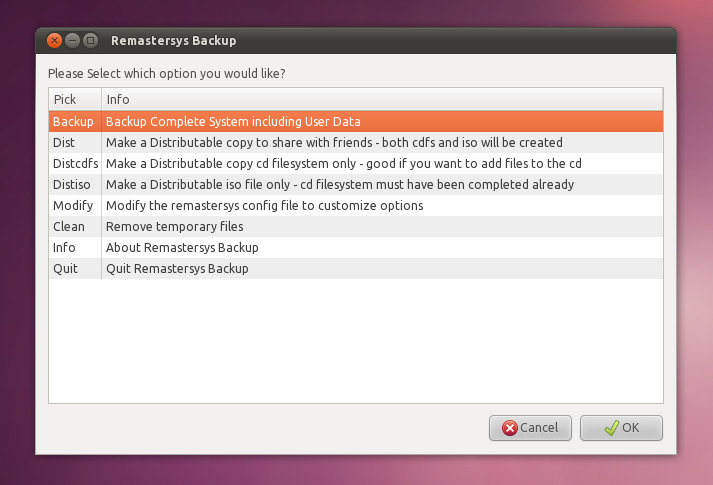
@ Нека използваме Linux, вече го намерих 😀
И как да получа .iso, който не е създаден в дома? тъй като това, което ще се архивира, не се побира на диска и искам да бъде записано в друг: / и поставих пътя, но нищо, той продължава да го запазва в / home / xxx
Препоръчвам за LiveISO пакета Multisystem в Ubuntu и извлечен с отличен многоезичен графичен интерфейс и MULTIBOOT - същите горе-долу, но с команди, обяснени в prendrivelinux - вместо Unetbootin, дори YUMI от MS WOS.
Но все още ли е използваем този инструмент ??? Последният път, когато влязох в уебсайта на автора, той съобщи, че ще прекрати разработването на инструмента.
Изглежда, че си прав ... на главния разработчик му писна ... кой знае какво се случи ...
Тази публикация е на 10 месеца, така че може да е остаряла.
Прегръдка! Павел.